Avid est le grand-père des éditeurs vidéo. Il existe depuis le début et occupe toujours une part considérable du marché du montage vidéo professionnel. Il s’agit du standard de l’industrie et, bien qu’un nombre croissant de films soient également coupés sur Adobe Premiere et Final Cut Pro, il y a de fortes chances que vous travailliez dans un environnement professionnel. devant jour après jour.
Media Composer Ultimate est le logiciel de montage vidéo haut de gamme d’Avid pour Windows et Mac, et ce n’est pas pour les âmes sensibles. Bien que l’interface soit immédiatement reconnaissable par quiconque a utilisé tout autre type de logiciel de montage vidéo, sa possibilité de personnalisation plaira à ceux qui souhaitent créer l’environnement de travail qui leur convient le mieux.
- Vous pouvez télécharger Avid Media Composer Ultimate 2018.12 ici
Chaque partie de l’interface est une fenêtre flottante qui peut être redimensionnée et déplacée. Vous pouvez également trouver dans la section Outils des fonctionnalités optionnelles supplémentaires que vous pouvez mettre en avant, si vous en avez besoin.

Les options de personnalisation sont légion. Ici, nous nous concentrons davantage sur les niveaux audio.
Vous pouvez ancrer des fenêtres dans des fenêtres et basculer entre celles-ci comme vous le feriez entre les onglets de votre navigateur Web. Vous pouvez agrandir la police du menu – la personnalisation est impressionnante, et nous n’avons même pas encore commencé la modification!

Importer
Avant de commencer, vous devez d’abord définir les dimensions de votre projet. Vous remarquerez que vous pouvez créer des projets d’une taille maximale de 16 Ko et même créer des formats avec une hauteur et une largeur personnalisées, ce qui est idéal si vous souhaitez créer des bannières Web ou des promotions. pour les expositions par exemple.
L’importation de supports peut être réalisée de différentes manières. Si vous travaillez avec un magnétophone, vous pouvez le connecter à votre ordinateur et enregistrer et capturer le métrage. Si votre caméra enregistre sur un disque dur interne, connectez-le et utilisez le navigateur source pour importer le métrage. Tout support déjà stocké sur l’un de vos lecteurs peut être ajouté à Media Composer de la même manière, bien que vous puissiez choisir d’importer le métrage ou simplement de le lier – ce dernier économise de l’espace mais vous devez vous assurer que le lecteur est maintenu connecté. afin d’éditer avec le support choisi (c’est pourquoi la liaison n’est jamais recommandée lors de l’importation de métrage depuis un caméscope – pour ce logiciel ou tout autre logiciel d’édition vidéo). Le transcodage / conversion du métrage importé peut toutefois prendre un certain temps. Media Composer gère également les importations EDL ainsi que les fichiers Photoshop en couches, parmi de nombreux autres formats.
Vous pouvez placer les séquences importées dans des bacs (dossiers), vous aidant à vous organiser pour rassembler les ressources nécessaires à la création de votre projet. À partir de là, vous pouvez double-cliquer sur un clip pour le prévisualiser, définir des points d’entrée et de sortie et ajouter votre sélection au plan de montage chronologique.

Un coup d’œil rapide sur l’interface principale d’édition, qui ressemble à n’importe quelle autre application d’édition vidéo.
Édition
Comme vous vous en doutez, tous les outils dont vous avez besoin pour couper votre film sont disponibles, et l’expérience est similaire à celle d’autres logiciels de montage vidéo. Media Composer vous donne accès à 24 pistes vidéo et 64 pistes audio, ce qui vous permet de créer des séquences assez complexes.
Media Composer a une fonctionnalité appelée Avid Live Timeline. En termes simples, vous pouvez reproduire votre séquence tout en travaillant sur d’autres sections de l’interface, telles que la création de bacs, le déplacement de fenêtres, la mise en solo ou la mise en sourdine de pistes audio; rien de tout cela ne devrait arrêter la lecture. Selon notre expérience, cela dépend vraiment de la puissance du processeur de votre ordinateur, mais c’est néanmoins un ajout bienvenu.
Une grande partie de la navigation et de l’édition semble mieux fonctionner via le clavier. Tellement que le clavier lui-même est entièrement mappable et personnalisable. Vous pouvez toujours éditer principalement avec la souris, mais si vous prenez le temps de vous familiariser avec la disposition du clavier, vous en apprécierez les avantages à long terme.
Si vous débutez dans Avid, vous risquez de vous sentir un peu dépassé. Il existe cependant une section d’aide très détaillée, mais elle suppose que vous connaissez un logiciel de montage vidéo – encore une fois, cette application n’est pas pour les novices.
L’une des fonctionnalités les plus puissantes de Media Composer est l’édition multicaméra. Il existe même une fonction de synchronisation automatique très utile pour synchroniser tous les angles. Ce processus est basé sur l’analyse des formes d’onde et une mise à jour récente a fait migrer cette fonctionnalité d’une prise de vue multicaméra en une seule caméra, pour les cinéastes qui enregistrent de l’audio et de la vidéo sur des périphériques distincts (cela fonctionne tant que le clip vidéo enregistre également l’audio que Media Composer peut alors correspondre).
Une nouvelle fonctionnalité de l’édition Multicam est la possibilité d’ajouter un autre angle de caméra après la création de l’environnement d’édition Multicam. C’est un avantage considérable pour le processus d’édition car il n’est pas nécessaire de disposer de tous les clips avant de commencer à travailler sur votre séquence.

Les filtres, les transitions et les pistes audio disponibles sont affichés sous forme de liste sans prévisualisation de leurs fonctionnalités.
Effets et transitions
Bien entendu, aucune application de montage n’aurait sa valeur sans effets y compris pour améliorer la qualité de vos fichiers audio et vidéo. Media Composer propose une multitude de solutions, allant de la dérivation audio aux outils de punch-in en passant par la possibilité de modifier le taux d’échantillonnage, en passant par les effets vidéo, notamment la correction des couleurs, la résolution temporelle et la technologie de stabilisation. Vous pouvez évidemment choisir parmi une bonne sélection de transitions et pouvez également inclure des titres dans votre projet via deux progiciels de titres fournis avec Media Composer.
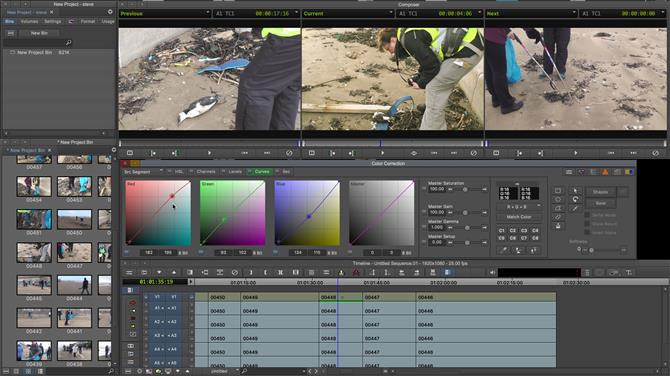
Vous pouvez modifier l’espace de travail pour faciliter votre travail de correction des couleurs.
En parlant de ce qui est inclus, il est important d’examiner vos options de propriété. Bien que vous puissiez acheter le logiciel directement (connu sous le nom de «licence perpétuelle»), Avid préconise fortement le modèle d’abonnement, même en ajoutant des applications supplémentaires telles que Symphony (qu’il s’agisse du AfterEffects d’Avid) dans le forfait d’abonnement Media Composer Ultimate. En outre, la différence entre Media Composer et la version Ultimate réside dans le fait que cette dernière offre aux éditeurs la possibilité de travailler dans un environnement collaboratif. Si vous n’en avez pas besoin, il vaut peut-être mieux renoncer à la version Ultimate.
Verdict final
Media Composer est un kit puissant conçu pour fonctionner avec des additifs matériels, mais vous pouvez également l’éditer avec un logiciel autonome. Si vous êtes sérieux au sujet de l’édition, c’est probablement la meilleure solution, bien que ce ne soit pas une option bon marché. Nous pensons que vous ne devriez l’obtenir que si vous envisagez de devenir un éditeur professionnel. Si vous êtes sur la barrière, le logiciel est livré avec un essai gratuit de 30 jours, vous pouvez donc le tester vous-même sans risque ni obligation.
- Nous avons également souligné la meilleur logiciel de montage vidéo
